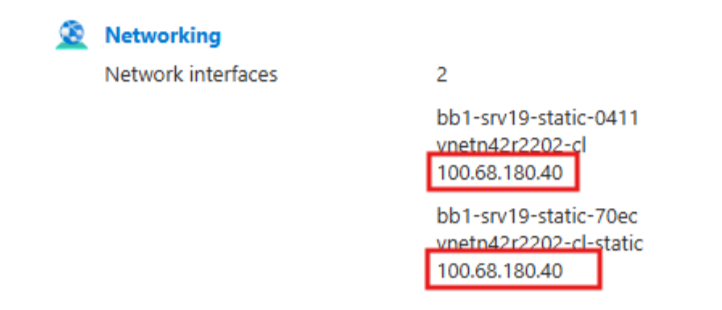在移轉期間維護靜態 IP 位址 (預覽)
適用於:Azure Local 2311.2 和更新版本
本文說明如何使用 Azure Migrate,在虛擬機 (VM) 移轉至 Azure 本機期間保留靜態 IP 位址。 它提供在 Windows VM 上執行靜態 IP 移轉腳本,以及支援 Windows Server 2012 R2 和更新版本的客體操作系統的詳細指示。 這同時適用於 Hyper-V 移轉和 VMware 移轉。
關於靜態IP移轉套件
下載 Windows 靜態 IP 移轉套件 (.zip 格式)。
.zip 檔案包含下列文稿:
Prepare-MigratedVM.ps1 – 使用執行
-StaticIPMigration腳本的 Cmdlet 來準備 VM 以進行靜態 IP 移轉。記錄會自動在文稿的目錄中建立。
Initialize-StaticIPMigration.ps1 - 將 VM 網路介面資訊收集到組態檔中(本機目錄中的InterfaceConfigurations.json),並設定排程的工作來執行 Set-StaticIPConfiguration.ps1 腳本。
Set-StaticIPConfiguration.ps1 - 在 VM 啟動時執行,以套用產生的網路介面組態檔。
Utilities.psm1 - 包含腳本的輔助函式。
注意
靜態IP位址移轉目前僅適用於Windows VM,Linux VM 不支援。
先決條件
開始之前,請先準備來源和目標環境以進行IP移轉。
準備來源 VM 以進行IP移轉
若要從來源系統移轉具有靜態 IP 的 VM(Hyper-V 或 VMware),請遵循下列步驟:
請確定虛擬機器在復寫過程中始終開啟電源,直至計劃性故障切換(遷移)。
針對 VMware VM,請確定已安裝 VMware Tools。
針對 Hyper-V VM,請確定已安裝 Hyper-V Integration Services。 如需詳細資訊,請參閱 管理 Hyper-V 整合服務。
針對 Linux VM,請確定已安裝 Linux Integration Services。
請確定具有系統管理員許可權的帳戶在來源 VM 上執行準備腳本,以建立排程的工作。
準備目標 Azure 本地實例和邏輯網路
在目標 Azure 本機實例上,布建靜態 Azure Arc 邏輯網路以支援移轉。 此設定需要定義IP位址空間、閘道位址、DNS 伺服器,以及選擇性地定義IP集區範圍。
如需建立和設定靜態或動態 Azure Arc 邏輯網路的詳細指引,請參閱 建立 Azure 本機的邏輯網路。
請確定您打算移轉的靜態 IP 位址可在靜態邏輯網路中使用,而不會指派給另一個 VM。 如果IP位址已在使用中,移轉將會失敗,並出現錯誤:「位址已在使用中。」若要避免這種情況,請移至目標靜態邏輯網路、檢查哪些IP位址正在使用中,並移除指派給您想要移轉之靜態IP的任何NIC。
(選擇性)準備使用組策略大規模部署IP移轉
若要使用此方法,您需要網域系統管理員許可權和組策略編輯器的存取權。 此外,必須符合下列其中一個條件:
來源 VM 必須具有因特網存取權,才能將靜態 IP 移轉套件直接下載到其本機文件系統。
來源 VM 必須具有裝載靜態 IP 移轉套件之遠端檔案共用的唯讀存取權,此套件必須事先備妥並下載到遠端共用。
手動設定IP移轉
下載 .zip 檔案,並將靜態IP移轉套件內容安裝到VM上的本機資料夾。
開啟 PowerShell 控制台,並使用下列命令執行 Prepare-MigratedVM.ps1 腳稿:
.\Prepare-MigratedVM.ps1 -StaticIPMigration在 Azure 入口網站中,建立移轉專案,啟動探索並複製虛擬機。 如需詳細資訊,請參閱 建立 Azure Migrate 專案。
在您選取要移轉的 VM 之前,請使用 [複寫精靈] 來指派和設定來源 VM 上每個網路介面的正確邏輯網路。
在 [複寫 > [一般 > 計算和網络] 區段中,選取 [VM]。 在此索引標籤上,確定網路介面已指派給正確的邏輯網路。 DHCP 網路介面會指派給動態邏輯網路,並將靜態網路介面指派給靜態邏輯網路。
無法正確將網路介面指派給其對應的邏輯網路,會導致 Azure Arc 和 Azure 入口網站中顯示的 IP 位址資訊不正確。
在 [移轉] 檢視的 [關閉虛擬機]底下,選取 [[是],關閉虛擬機 (確保不會遺失數據)。
移轉 VM 之後,請檢查已移轉的 VM,以確認已移轉靜態 IP 設定。
使用組策略設定IP移轉
請遵循下列步驟,使用組策略在已加入網域的 VM 上大規模設定靜態 IP 移轉。
- 查看使用群組原則列舉靜態 IP 移轉的必要條件。
建立組策略物件
開啟 Active Directory (AD) 環境的組策略管理控制台。
在您的 Active Directory 樹系中,瀏覽至包含您想要移轉的 VM 之位置,並保留靜態 IP。
以滑鼠右鍵按下並選取 [在此網域上建立 GPO,然後在這裡連結它。
出現提示時,請將描述性名稱指派給此 GPO:
編輯 GPO:
在新創建的 GPO 上按滑鼠右鍵,接著選取 [編輯]
。 在群組策略管理編輯器中,移至 [電腦設定] > [喜好設定] > [控制面板設定] > [排程的工作]。
以滑鼠右鍵點擊 [排程的任務] 底下的空白區域,然後選取 [新增 > 立即工作 (至少 Windows 7)]。
定義排程的工作
選取 新增 > 立即工作。 當 [排程工作精靈] 開啟時,請設定每個分頁,如下所示:
在 [一般] 索引標籤的 [動作]下,選取 [建立],然後輸入工作的描述性名稱。
在 [安全性選項]下,選取下列設定:
執行工作時,請使用下列使用者帳戶 NT AUTHORITY\SYSTEM。
選取 ,無論使用者是否登入,皆執行。
選擇 [以最高權限執行。
在 [Configure for] 底下,選取 [Windows Vista 或 Windows Server 2008] 進行設定:
在 [動作] 索引標籤上,選取 [動作] 索引卷標底下的 [新增]。
在 [動作] 下,選取 [啟動程式]。
在 [設定]底下:
執行 程式/文稿:輸入 powershell.exe。
如果您的 VM 可以存取 .zip 檔案的下載連結,請新增下列自變數,並取代括號中的參數:
-ExecutionPolicy Bypass -Command "Invoke-WebRequest -Uri [download link] -OutFile [path to static IP migration package] ; Expand-Archive Path [path to static IP migration package] -DestinationPath C:\StaticIp ; & C:\StaticIp\Prepare-MigratedVM.ps1 -StaticIPMigration ```(替代)如果您有裝載 .zip 檔案的遠端共用,請新增下列自變數,並取代括弧中的參數:
-ExecutionPolicy Bypass -Command "Copy-Item -Path [ZIP file path in remote share] -Destination [path to static IP migration package] -Force ; Expand-Archive -Path [path to static IP migration package] DestinationPath C:\StaticIp ; & C:\StaticIp\Prepare-MigratedVM.ps1 -StaticIPMigration選取
動作 、Program/script 、新增選擇性自變數 ,並在 資訊中選取選擇性Start,如下所示: 選取 [確定],以完成排程任務配置。
套用組策略物件
將 GPO 連結至所需的組織單位 (OU):
如果 GPO 尚未連結,請在組策略管理控制台中以滑鼠右鍵按下所需的 OU,然後選取 [連結現有的 GPO。
選取您建立的 GPO。
等候複寫完成。 10-20 分鐘之後,組策略對象會復寫到個別的域控制器。 您也可以在特定 VM 上執行 PowerShell 中的
gpupdateCmdlet,以強制原則更新。確認變更:
檢查 VM 以確認已在上的
C:\StaticIp\IpConfigurations.js下建立介面組態檔。 請確定已建立名為
Set-StaticIpConfiguration的排程工作,以在重新啟動時執行。
已知限制
以下是移轉靜態 IP 位址時的已知限制和顯示問題:
設備管理器中的舊網路適配器資訊
移轉之後,設備管理員仍可能會顯示移轉前的舊網路適配器資訊。 雖然這不會影響在移轉后建立的新網路適配器,而且不會造成IP衝突,但腳本目前不會刪除此舊的註冊,因此仍會顯示。
單一網路適配器上的多個IP位址
當來源 VM 有多個指派給單一網路適配器的靜態 IP 位址時,這些 IP 位址會在移轉的 VM 上正確指派。 不過,Azure 本機中的 Arc VM 只會在 Arc 入口網站中顯示每個網路適配器的一個 IP 位址。 這是 Arc 入口網站中已知的顯示問題,不會影響已移轉 VM 上 IP 位址的實際功能。
多個網路配接器和類型
如果來源 VM 有多個網路適配器混合 DHCP 和靜態組態,則移轉的 VM 將會保留靜態網路適配器上網路適配器、網路適配器類型和靜態 IP 位址的正確數目。 不過,已移轉 VM 的 Arc 入口網站檢視可能會錯誤地在網路適配器上顯示重複或不正確的 IP。 這是 Arc 入口網站中已知的顯示問題,不會影響已移轉 VM 上 IP 位址的功能。 請參閱下列具有 DHCP 網路適配器和靜態網路適配器的已移轉 VM 範例。
後續步驟
- 請參閱 Azure Migrate 的以 Azure 本機為基礎的移轉概觀
。 - 閱讀 Azure Local 的 Azure Migrate 型 VMware 移轉概觀
![[已連線裝置] 頁面的螢幕快照。](media/migrate-maintain-ip-addresses/connected-devices.png?view=azloc-24112)
![[計算和網络] 頁面的螢幕快照。](media/migrate-maintain-ip-addresses/compute-network.png?view=azloc-24112)
![[關閉 VM] 面板的螢幕快照。](media/migrate-maintain-ip-addresses/shut-down-vms.png?view=azloc-24112)


![[動作] 頁面的螢幕快照。](media/migrate-maintain-ip-addresses/start-program.png?view=azloc-24112)